Word页码怎么设置 Word页码怎么设置连续
是许多文字工作者离不了的工具之一,为了方面内容查找及审阅,通常会为word文档插入页码。Word页码怎么设置?打开word后通过插入,选择页码样式即可为word设置页码。在审阅word内容时,如果我们删除了某一页,Word页码怎么设置连续呢?我们需要将原来插入的页面删除,再重新插入页码。
下面我们来看Microsoft 365的Word文档如何设置页面,以及如何使页码连续吧!
一、Word页码怎么设置
关于word页码怎么设置,我们这里分两部分,一如何插入页码;二如何设置页码样式。
1.插入页码
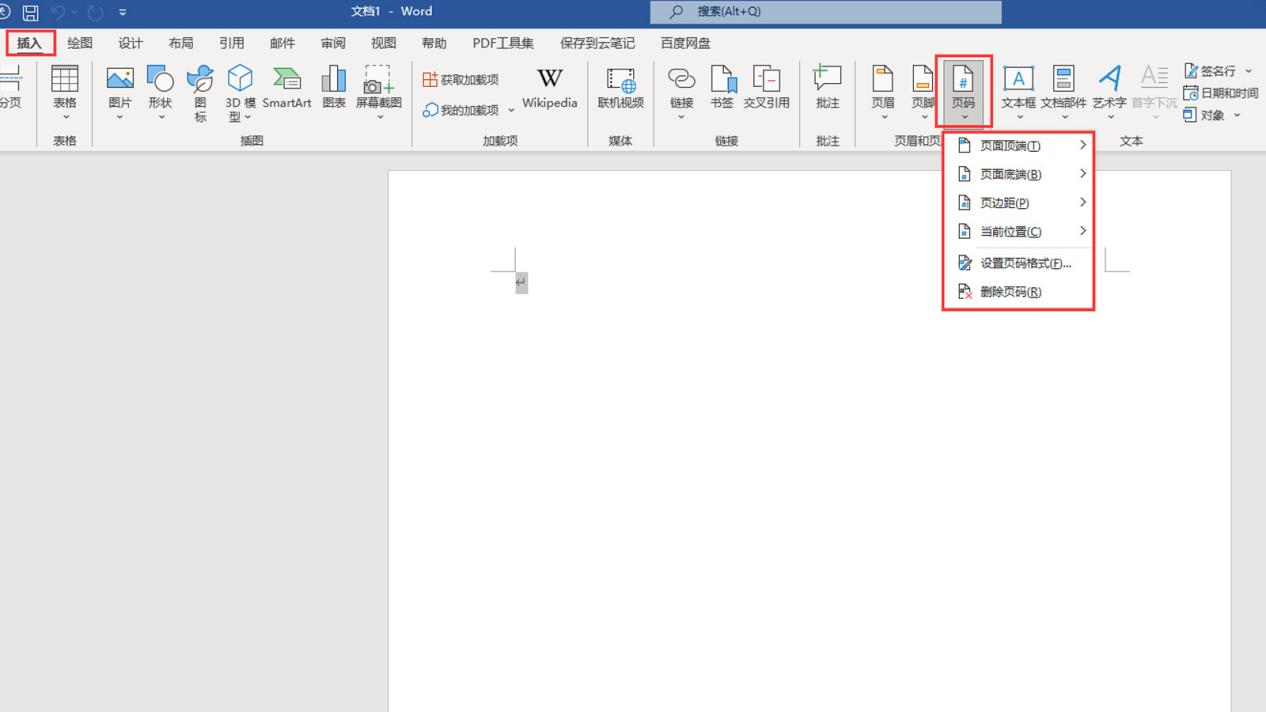
简单总结,Word页码怎么设置,打开Microsoft 365的Word文档后,通过“插入——页码”,在“页码下拉菜单”内选择页码位置和样式,单击即可插入。选中页码后,我们可以编辑页码的字号、加粗、颜色等样式。Word页码怎么设置连续?一种是通过“插入——页码——删除页码”路径将页码删除,再重新添加。一种是通过“页码下拉菜单”启动“页码格式弹窗”,在格式弹窗内选择“续前节”,单击确定即可。
作者:伯桑
word页码如何设置第几页共几页 word页码怎么从第二页开始为1 word页码错乱怎么重新设置 word页码怎么连续编码版权声明
本文来自投稿,不代表本站立场,转载请注明出处。
